時間:2023-12-03 來源:互聯網 瀏覽量:
在當今的信息時代,我們經常需要截屏網頁長圖來記錄或分享一些重要的內容,許多人可能對於在Win10電腦瀏覽器上如何截取網頁長圖感到困惑。幸運的是有許多簡單而有效的方法可以幫助我們輕鬆地完成這個任務。在本文中我們將介紹幾種常用的方法,幫助您快速掌握在Win10電腦瀏覽器上截取網頁長圖的技巧。無論您是需要截取全屏還是部分屏幕,都能在本文中找到適合您的解決方案。讓我們一起來探索吧!
具體方法:
1.首先比如我在電腦上麵打開了一個網頁,如圖所示。這個網頁的頁麵很長,需要翻頁、屏幕往下滾動才能看完。這時候,如果想要截長圖,請按下下麵的步驟來操作:
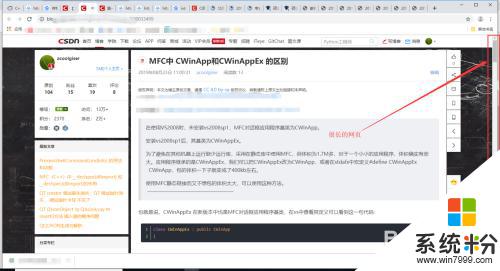
2.複製這個網頁鏈接,用Microsoft Edge 瀏覽器打開,如果你的電腦是win10係統,會自帶安裝Microsoft Edge 瀏覽器。
用Microsoft Edge 瀏覽器打開後,如圖所示。先點擊右上角的小按鈕。
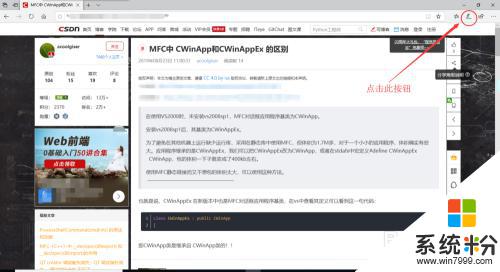
3.再繼續點擊瀏覽器右上角的“編輯”小按鈕,如圖所示;
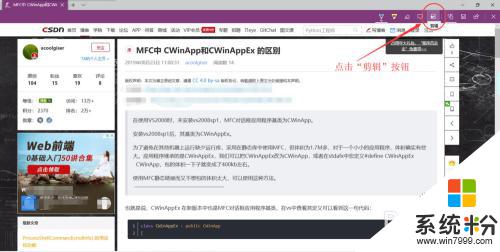
4.然後,瀏覽器的屏幕中間出現了提示:“拖動以複製區域”,如圖所示;
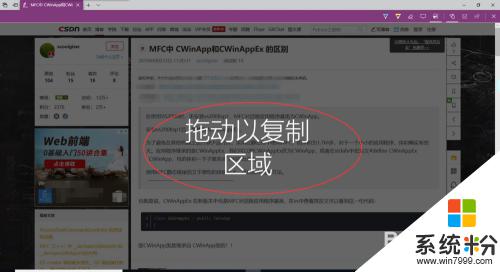
5.此時,點擊鼠標左鍵。畫一個截圖區域,並且按住鼠標不放,往下翻頁拖動即可,如圖所示。
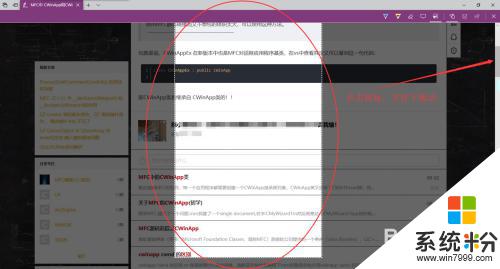
6.截完圖以後會出現“已複製”的提示,如圖所示。表示截圖成功。
然後去別的地方粘貼,即可看到所截取的長圖了。(粘貼的快捷鍵:Ctrl+V)
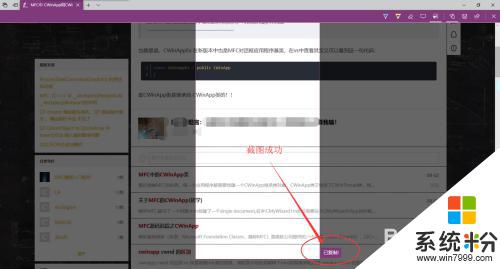
以上就是如何截取網頁長圖的全部內容,碰到同樣情況的朋友們趕緊參照小編的方法來處理吧,希望這些方法能對大家有所幫助。